Så här tar du bort appar från Launchpad på Mac
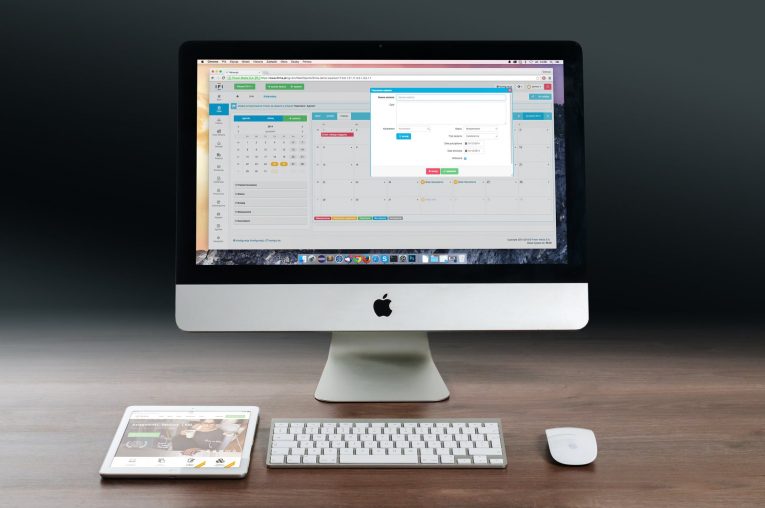
Launchpad är namnet på applikationsstartaren som alla moderna Mac-datorer använder. Det är hem för en lång lista med applikationer, och det gör det möjligt för användare att snabbt få tillgång till sin mest använda programvara. Naturligtvis, för att optimera din upplevelse, vill du ha möjlighet att enkelt hantera de appar som visas i Launchpad, liksom deras placering. Det här inlägget visar de bästa sätten att ta bort appar från Launchpad, samt hur man hanterar ordningen på de appar som lagras där:
Ta bort ikoner från Launchpad
Öppna Launchpad och tryck sedan på alternativtangenten på tangentbordet. Detta visar en fullständig lista över appar som för närvarande läggs till i den här funktionen. Avtagbara appar har en 'X' -knapp i det övre vänstra hörnet - tryck på den för att ta bort dem. Tänk på att det här alternativet endast är tillgängligt för programvara installerad från Mac App Store. Tredjepartsappar har inte X-ikonen till sitt namn.
Omorganisera startplattan
Det är väldigt enkelt att ordna om Mac Launchpad - allt du behöver göra är att klicka och hålla på ikonen du vill flytta och sedan dra runt. På så sätt kan du enkelt ordna hela din Launchpad manuellt. Glöm inte att använda de tillgängliga Launchpad-sidorna - du kan bläddra igenom dem längst ner på skärmen och du kan använda de dolda sidorna för att lagra programvara som du inte använder ofta.
Använd Launchpad-mappar
Vissa användare vet inte att du kan använda mappar i Launchpad. För att skapa en, dra och släpp en av dina appikoner ovanpå en annan. Detta kommer att gruppera båda apparna i en ny mapp som du kan byta namn på - t.ex. "Apple Apps." Efter detta använder du dra och släpp för att lägga till andra appar i samma mapp.
Återställ Launchpad
Om du på något sätt lyckades bryta Launchpad och vill återställa den måste du göra följande:
- Öppna Finder -> Verktyg -> Terminal .
- Ange standardvärden skriv com.apple.dock ResetLaunchPad -bool TRUE för att återställa innehållet.
Gå in i killall Dock för att starta om den.





